Page 301 of 402
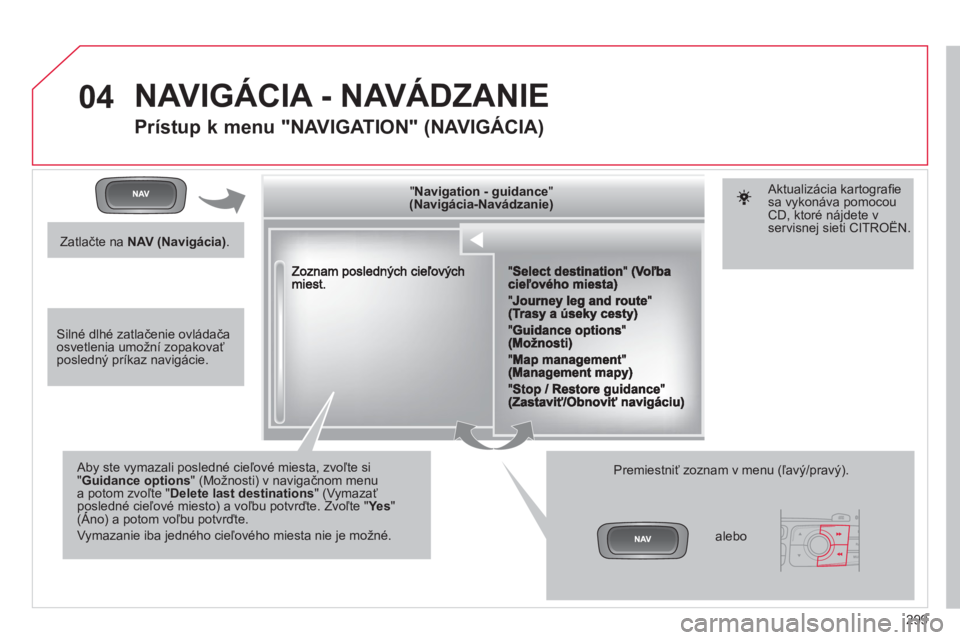
299
04
""""""""""""""ggggggggggNavigation guidanceNavigation guidanceNavigation guidanceNavigation guidanceNavigation guidanceNavigation - guidanceNavigation - guidanceNavigation - guidanceNavigation - guidanceNavigation guidanceNavigation guidanceNavigation guidanceNa igation g idanceN i ti idN i ti idN i ti idN i ti idN i ti idN i ti idN i ti idN i ti idN i ti idN i ti idN i ti idNi i id""""""""""""""(g )(g )(g )(g )(g )( a gác a a ád a e)(Navigácia Navádzanie)(Navigácia Navádzanie)(Navigácia Navádzanie)(Navigácia Navádzanie)(Navigácia-Navádzanie)(Navigácia-Navádzanie)(Navigácia-Navádzanie)(Navigácia-Navádzanie)(Navigácia-Navádzanie)(Navigácia Navádzanie)(Navigácia Navádzanie)(Navigácia Navádzanie)(Navigácia Navádzanie)(N i á i N ád i )(N i á i N ád i )(N i á i N ád i )(N i á i N ád i )(N i á i N ád i )
Aby ste vymazali posledné cieľové miesta, zvoľte si"Guidance options" (Možnosti) v navigačnom menu a potom zvoľte "Delete last destinations
" (Vymazaťposledné cieľové miesto) a voľbu potvrďte. Zvoľte " Yes
" (Áno) a potom voľbu potvrďte.p)
Vymazanie iba jedného cieľového miesta nie je možné.
Premiestniť zoznam v menu (ľavý/pravý).
NAVIGÁCIA - NAVÁDZANIE
Prístup k menu "NAVIGATION" (NAVIGÁCIA)
Zatlačte na NAV (Navigácia).
alebo
Aktualizácia kartografi esa vykonáva pomocou CD, ktoré nájdete v servisnej sieti CITROËN.,j
Silné dlhé zatlačenie ovládačaosvetlenia umožní zopakovaťposledný príkaz navigácie.
Page 302 of 402
300
04
1
2
3
4
5
7
9
10
8
6
Zatlačte na NAV , aby ste zobrazili
menu " Navigation - guidance".
K NOVÉMU CIEĽOVÉMU MIESTU
NAVIGÁCIA - NAVÁDZANIE
VOĽBA CIEĽOVÉHO MIESTA
Zvoľte " Select destination" a voľbupotvrďte, potom zvoľte " Enter anaddress" a voľbu potvrďte.
Zv
oľte funkciu "Country " a voľbu potvrďte.
Zv
oľte funkciu "Town" a potom voľbu potvrďte, následne cieľové mesto uložte.
Zvoľte písmená mesta
jedno po
druhom a zakaždým potvrďte otočným ovládačom.
Zvoľte si mesto zo zoznamu ponúknutých miest a následne voľbu potvrďte.
Predvolený zoznam miest krajiny (na základe prvých zadaných
písmen) je priamo sprístupnený potvrdením tlačidla "List"na displeji.
Otočte kruhový ovládač a voľbu potvrďte
pomocou tlačidla " OK".
Ak je to možné, rovnakým spôsobom doplňte informácie "Road :" a
"Číslo/Križovatkap".
Zv
oľte "Uložiť
", čím zaznamenáte vstupnú adresu do kontaktnéhoťs
Page 304 of 402
302
1
04
2
1
2
33
4
Zvoľte „Select destination “ a potvrďte,potom zvoľte „GPS coordinates“ a
voľbu potvrďte.
Navoľte súradnice
GPS a potvrďtepomocou tlačidla „ OK “, aby sa mohlo spustiť navádzanie. Z
atlačte na NAV, aby ste zobrazili
menu " Navigation - guidance
".
NAVIGÁCIA - NAVÁDZANIE
POMOCOU SÚRADNÍC GPS POMOCOU BODU NA MAPE
Keď
je mapa zobrazená, zatlačte na
tlačidlo OK, aby ste zobrazili kontextové
menu. Zvoľte " Move the map " a voľbupotvrďte.
Z
atlačte na tlačidlo OK,
aby sa zobrazilo kontextové menu v režime "Move the map".
Zvoľte "Select as destination" alebo"Select as stage" a voľbu potvrďte.
Premiestnite kurzor pomocou
premiestňovacích tlačidiel ��
, ��, ��, ��,aby ste zacielili vybrané cieľové miesto.
Page 307 of 402
305
04
1
2
3
NASTAVENIE PARAMETROV VÝSTRAH
PRE RIZIKOVÉ ZÓNY
Stlačte na NAVpre zobrazenie ponuky"Navigation - guidance".
Takto je možné vybrať:
- "Vizuálna v
ýstraha"
- "Zvuková v
ýstraha"
- "Upozorniť len pri navádzaní"
- "Upozorniť len pri v
ysokej rýchlosti".
Výber doby upozornenia umožňuje
de
fi novať čas predchádzajúci správam snavádzaním.
V
yberte " OK
" pre potvrdenie obrazovky. Vyberte " Guidance o
ptions
" a potvrďte, potom zvoľte " Set parameters for riskareas
" a potvrďte.
Tieto funkcie sú k dispozícii len v prípade, ak boli rizikové zón
y nahraté a nainštalované do systému.
Page 308 of 402
306
04
1
4
3
1
3
22
NAVIGÁCIA - NAVÁDZANIE
PRIDAŤ ETAPU
Zatlačte na NAV
, aby ste zobrazili menu "Navigation - guidance".
Zvoľte "Journey leg and route
" (Cesta a smer jazdy), potom voľbu potvrďte.
Zv
oľte "Close to" (V blízkosti), abyste určili úsek v blízkosti etapy alebo "Strict
" (Presný) úsek v rámci etapy.
Potvrďte pomocou "OK", aby ste spustili
navádzanie a zadajte všeobecný smer
trasy navádzania.
Zvoľte " Add a stage
" (Pridať etapu) a
voľbu potvrďte.
Adresa etapy sa uloží ako cieľ pomocou" Enter an address
" (Zadať adresu),
kontaktu z "Directory " (Zoznam), alebo " Previous destinations"(Predchádzajúci cieľ).
ORGANIZÁCIA ETÁP
Aby ste zorganizovali etapy, znovuzačnite od kroku 1 ku kroku 2, potomzvoľte "
Order/delete journey legs " avoľbu potvrďte.
Zvoľte a potvrďte, ab
y sa zmeny uložili.
Zvoľte si etapu, ktorú si želáte v poradí
presunúť, použite tlačidl
Page 310 of 402
308
04
35
1
2
4
NAVIGÁCIA - NAVÁDZANIE
Zatlačte na NAV, aby ste zobrazili
menu " Navigation - guidance
".
SPRÁVA KARTY
VÝBER ZÁUJMOVÝCH BODOV ZOBRAZENÝCH NA KARTE
V
yberte " Map management " a potvrďte.
V
yberte spomedzi rôznych kategórií tie,
ktoré chcete zobraziť na displeji.
V
yberte "Map details" a potvrďte.V
yberte " By default", aby sa na karte zobrazili iba " Oil
stations, garages " a "Accident-prone area
" (ak sú v systéme
inštalované).
V
yberte " OK
" a potvrďte, znova vyberte "OK" a potvrďte pre uloženie zmien.
Page 311 of 402
309
04
3
1
2
4
NAVIGÁCIA - NAVÁDZANIE
Zvoľte "Map management " (Management mapy) a voľbu potvrďte.
Zvoľte:
-
"Vehicle direction" (Smer vozidla),
aby orientácia mapy sledovala
vozidlo,
-
"North direction" (Smer na sever),
aby si mapa vždy zachovala
orientáciu smerom na sever,
-"Perspective view"(Z perspektívy), aby sa zobrazil pohľad zperspektívy.
Zv
oľte " Map orientation
" (Orientácia mapy) a voľbu potvrďte. Zmena
farby mapy alebo rozdielny režim cez deň a noc sanastavuje pomocou menu " SETUP
".
ORIENTÁCIA NA MAPE
Z
atlačte na NAV, aby ste zobrazili menu "Navigation - guidance
".
Názv
y ulíc sú viditeľné, pokiaľ je mapa zobrazená v mierke 50 m,pri orientácii z pohľadu vozidla alebo pri orientácii na sever.
Page 312 of 402
310
04
1
2
36
4
5
NAVIGÁCIA - NAVÁDZANIE
Zatlačte na NAV, aby ste zobrazilimenu " Navigation - guidance".
NASTAVENIE HLASOVEJ SYNTÉZY NAVÁDZANIA
Zvoľte "Guidance options" a potvrďte.
NASTAVENIE HLASITOSTI/DEAKTIVÁCI
A
Zv
oľte "Set speech synthesis" apotvrďte.
Zvoľte si
graf hlasitosti a voľbu potvrďte.
Zvoľte si "Deactivate
", čím deaktivujete hlasové príkazy.
Zvoľte si "OK" a zatlačením kruhového
ovládača potvrďte.
Nastavte si hlasitosť zvuku na po